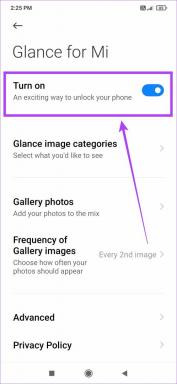IPhone-widgetien käyttäminen Macissa
Sekalaista / / July 29, 2023
iOS 17:n ja macOS Sonoman käyttöönoton myötä Apple vie iPhonen ja Macin integroinnin uudelle tasolle. Vaikka yritys tukee widgetejä Macissa, kokonaiskokoelma on silti ohut iPhoneen ja iPadiin verrattuna. Yhtiö pyrkii ratkaisemaan tilanteen tarjoamalla iPhone-widgetejä Macille. MacOS Sonoma -päivityksestä alkaen voit helposti lisätä ja käyttää iPhone-widgetejä Macissa.

Apple tukee jo iPhone-sovelluksia Macissa. Koko kokemus on kuitenkin kaukana ihanteellisesta. Jos haluat vain vilkaista asiaankuuluvia tietoja, käyttää iPhone-widgetejä Mac-työpöydälläsi. Ennen kuin aloitat, täytä seuraavat vaatimukset sujuvan prosessin varmistamiseksi. Aloitetaan.
Mahdollisuus käyttää iPhone-widgetejä Macissa on saatavilla osoitteessa uusin iOS 17 ja vain macOS Sonoma. Uusin ohjelmisto on nyt saatavilla kehittäjän beta-versiossa. Applen odotetaan julkaisevan vakaan ohjelmistoversion tavallisille käyttäjille syksyllä.
- Varmista, että iPhonessa ja Macissa on sama Apple ID.
- Ota iPhone-widgetit käyttöön Macin järjestelmäasetuksissa.
Vaikka vaihtoehto on oletuksena käytössä Macissa, suosittelemme tarkistamaan sen kerran ongelmien välttämiseksi.
Vaihe 1: Napsauta Apple-kuvaketta vasemmassa yläkulmassa ja valitse pikavalikosta Järjestelmäasetukset.

Vaihe 2: Vieritä kohtaan Desktop & Dock.
Vaihe 3: Vieritä kohtaan Widgetit ja ota käyttöön "Käytä iPhone-widgetejä" -kytkin.

Nyt kun olet täyttänyt asianmukaiset vaatimukset, tarkistetaan iPhone-widgetit toiminnassa Macissasi.
Vaihe 1: Napsauta päivämäärää ja aikaa valikkopalkin oikeassa yläkulmassa. Valitse Muokkaa widgetejä.

Vaihe 2: Se avaa kaikki sovelluswidgetit Macissasi.
Vaihe 3: Valitse sovellus ja etsi sopivat widgetit erikokoisina. Napsauta + widgetin vieressä lisätäksesi sen ilmoituskeskukseen.

Voit lisätä niin monta iPhone-widgetiä Maciin ja tarkistaa kaikki olennaiset tiedot nostamatta puhelinta.
Apple menee jopa askeleen edellä ja antaa sinun sijoittaa widgetit työpöydälle. Sinun ei tarvitse avata ilmoituskeskusta tarkistaaksesi iPhone-widgetisi. Vaikka voit lisätä pienen määrän widgetejä MacBookiin, vaihtoehto on varsin hyödyllinen ison työpöydän parissa työskenteleville.
Vaihe 1: Avaa Ilmoituskeskus ja vedä ja pudota widget työpöydälle.
Vaihe 2: Voit napsauttaa Muokkaa widgetejä avataksesi kaikki widgetit-paneelin. Vedä ja pudota mikä tahansa widget työpöydälle, ja olet valmis.

Toisin kuin iOS, voit sijoittaa Mac-widgetit mihin tahansa kohtaan työpöydällä. On hienoa nähdä Applen tarjoavan tällaista vapautta Mac-käyttäjille.
Voit myös napsauttaa hiiren kakkospainikkeella Mac-työpöytää ja valita "Muokkaa widgetejä" avataksesi "Kaikki widgetit" -valikon.

Macin iPhone-widgetit eivät ole koko ajan vain luku -tilassa. Se riippuu työpöydälle lisätyn sovelluswidgetin tyypistä. Esimerkiksi kun napsautat Facebook-widgetiä, se avaa sosiaalisen median alustan työpöydän verkkoselaimessa.

Lisäsimme myös Basecamp-, OneDrive- ja Instagram-widgetit Maciin. Jotkut widgetit avautuvat Mac-selaimessa, kun taas toiset pyytävät sinua jatkamaan iPhonessa tietyn toiminnon suorittamista varten. Se riippuu Macissa käyttämäsi iPhone-widgetin tyypistä.
Voit aina poistaa asiaankuulumattomat iPhone-widgetit Macistasi.
Vaihe 1: Napsauta työpöytää hiiren kakkospainikkeella ja valitse Muokkaa widgetejä.
Vaihe 2: Poista widget napsauttamalla "-" widgetin yläpuolella.

Apple on tehnyt kiitettävän työn integroidakseen iPhone-widgetit Maciin. Kun avaat sovelluksen, järjestelmä häivyttää widgetit automaattisesti taustalla. Odotamme useimpien sovellusten avaavan tarvittavat tiedot verkkoversiossa. Se on paljon parempi käyttökokemus kuin iPhonella jatkaminen.
Widgetit ovat kuitenkin hyödyllisimpiä urheilussa, sosiaalisessa mediassa ja seurantasovelluksissa (paketti, lento tai juna).
Tarkista iPhone-sovelluksen tiedot Macissa
Seuraatko NBA- tai NFL-pelejä livenä? Sen sijaan, että kurkotisit aina iPhoneasi, aseta widget pöydälle ja seuraa suosikkijoukkueesi tuloksia. Voit sijoittaa Google-kuvat, OneDrive, Basecamp, Alexa ja muita sovelluswidgetejä, jotka eivät ole alkuperäisesti saatavilla Macissa. Mitä sovelluswidgetejä aiot käyttää Macissa? Jaa valintasi alla olevissa kommenteissa.
Päivitetty viimeksi 03.7.2023
Yllä oleva artikkeli saattaa sisältää kumppanilinkkejä, jotka auttavat tukemaan Guiding Techiä. Se ei kuitenkaan vaikuta toimitukselliseen eheyteemme. Sisältö pysyy puolueettomana ja autenttisena.

Kirjoittanut
Parth työskenteli aiemmin EOTO.tech: llä teknisten uutisten parissa. Hän työskentelee tällä hetkellä freelancerina Guiding Techissä ja kirjoittaa sovellusten vertailusta, opetusohjelmista, ohjelmistovinkkeistä ja temppuista sekä sukeltaa syvälle iOS-, Android-, macOS- ja Windows-alustoihin.